Đối với người mới học lập trình, việc làm việc với dữ liệu là một kỹ năng thiết yếu. Excel là một công cụ bảng tính phổ biến, nhưng khi cần xử lý dữ liệu bằng code, việc chuyển đổi sang các định dạng thân thiện với lập trình như CSV hoặc JSON trở nên cực kỳ quan trọng. Bài viết này sẽ hướng dẫn bạn từng bước cách xuất dữ liệu Excel sang CSV JSON cho người mới, giúp bạn dễ dàng tích hợp dữ liệu vào các dự án của mình.
Việc xuất dữ liệu Excel sang CSV JSON cho người mới không chỉ giúp dữ liệu trở nên dễ đọc hơn bởi các ngôn ngữ lập trình mà còn mở ra nhiều khả năng tự động hóa và phân tích dữ liệu sâu hơn. Hãy cùng khám phá các phương pháp phổ biến và hiệu quả nhất!
Nội dung chính
Tại Sao Cần Xuất Dữ Liệu Từ Excel Sang CSV hoặc JSON?
Mặc dù Excel rất mạnh mẽ trong việc quản lý và trực quan hóa dữ liệu, nhưng nó có những hạn chế khi bạn muốn tự động hóa các tác vụ xử lý dữ liệu bằng code. Dưới đây là một số lý do chính khiến việc xuất dữ liệu sang CSV hoặc JSON lại hữu ích cho lập trình viên:
- Tính tương thích cao: Cả CSV và JSON đều là các định dạng văn bản thuần túy, dễ dàng được đọc và xử lý bởi hầu hết các ngôn ngữ lập trình (Python, JavaScript, Java, v.v.).
- Dung lượng nhẹ: So với file Excel (.xlsx hoặc .xls), file CSV thường có dung lượng nhỏ hơn nhiều, đặc biệt với các tập dữ liệu lớn, giúp việc lưu trữ và truyền tải dễ dàng hơn. JSON cũng có thể tối ưu về dung lượng.
- Dễ dàng tích hợp vào quy trình làm việc: Lập trình viên thường xuất dữ liệu từ bảng tính ra CSV để xử lý tiếp bằng code, tự động hóa các báo cáo hoặc tích hợp vào các ứng dụng web và di động.
- Tiêu chuẩn cho API và Web: JSON là định dạng dữ liệu tiêu chuẩn cho nhiều API web, việc chuyển đổi Excel sang JSON giúp bạn dễ dàng làm việc với các dịch vụ web.
Tìm Hiểu Nhanh Về CSV và JSON
Trước khi đi vào cách thực hiện, hãy cùng tìm hiểu sơ lược về hai định dạng này.
CSV (Comma-Separated Values) là gì?
File CSV là một tệp văn bản đơn giản, trong đó mỗi dòng đại diện cho một hàng dữ liệu, và các giá trị trong mỗi hàng được phân tách với nhau bằng dấu phẩy (hoặc một ký tự phân tách khác như dấu chấm phẩy). Đây là định dạng lý tưởng cho dữ liệu dạng bảng.
Ưu điểm của CSV:
- Đơn giản, dễ đọc bởi con người và máy tính.
- Dung lượng rất nhỏ.
- Dễ dàng nhập vào hầu hết các phần mềm bảng tính và cơ sở dữ liệu.
Nhược điểm của CSV:
- Không hỗ trợ cấu trúc dữ liệu phức tạp hay kiểu dữ liệu (mọi thứ đều là chuỗi).
- Có thể gặp vấn đề với ký tự đặc biệt nếu không xử lý encoding đúng cách (ví dụ: cần dùng CSV UTF-8 cho tiếng Việt).
JSON (JavaScript Object Notation) là gì?
JSON là một định dạng trao đổi dữ liệu văn bản nhẹ, dễ đọc và dễ viết bởi con người, đồng thời dễ dàng phân tích và tạo bởi máy tính. JSON sử dụng cấu trúc cặp khóa-giá trị (key-value pairs) và có thể biểu diễn các cấu trúc dữ liệu phức tạp hơn như đối tượng lồng nhau và mảng.
Ưu điểm của JSON:
- Hỗ trợ các kiểu dữ liệu (số, chuỗi, boolean, mảng, đối tượng).
- Lý tưởng cho dữ liệu có cấu trúc phân cấp hoặc lồng nhau.
- Được sử dụng rộng rãi trong các API web.
Nhược điểm của JSON:
- Có thể hơi phức tạp hơn CSV đối với dữ liệu bảng đơn giản.
- Dung lượng file có thể lớn hơn CSV một chút do cấu trúc và dấu ngoặc.
Cách Xuất Dữ Liệu Từ Excel Sang CSV hoặc JSON
Có nhiều cách để thực hiện việc này, từ thao tác thủ công trong Excel đến sử dụng các ngôn ngữ lập trình. Dưới đây là các phương pháp phổ biến dành cho người mới bắt đầu.
1. Xuất Thủ Công Trực Tiếp Từ Microsoft Excel (Chủ Yếu Sang CSV)
Đây là cách đơn giản nhất để xuất dữ liệu sang định dạng CSV.
Các bước xuất sang CSV từ Excel:
- Mở file Excel của bạn.
- Chọn File (Tệp) > Save As (Lưu thành).
- Chọn vị trí lưu file.
- Trong mục “Save as type” (Định dạng tệp), chọn CSV (Comma delimited) (*.csv) hoặc CSV UTF-8 (Comma delimited) (*.csv). Lưu ý: Nên chọn CSV UTF-8 nếu dữ liệu của bạn có chứa tiếng Việt hoặc các ký tự đặc biệt để tránh lỗi font.
- Nhấn Save (Lưu).
Excel sẽ hiển thị một vài cảnh báo về việc định dạng có thể bị mất, hãy chấp nhận chúng.
Lưu ý: Microsoft Excel không có tùy chọn “Save as JSON” trực tiếp. Để xuất sang JSON từ Excel mà không dùng code, bạn có thể cần đến các add-in hoặc công cụ trực tuyến, nhưng việc này ít phổ biến và kém linh hoạt hơn so với dùng code.
2. Sử Dụng Python Để Xuất Excel Sang CSV và JSON (Khuyên Dùng Cho Lập Trình Viên)
Python là một ngôn ngữ lập trình mạnh mẽ và dễ học, với nhiều thư viện hỗ trợ xử lý dữ liệu hiệu quả. Thư viện pandas là một công cụ tuyệt vời cho việc này.
Trước tiên, bạn cần cài đặt thư viện pandas (nếu chưa có) bằng pip:
pip install pandas openpyxl
(openpyxl là thư viện cần thiết để pandas đọc và ghi file Excel định dạng .xlsx)
a. Xuất Excel sang CSV bằng Python
Đoạn code sau sẽ đọc một file Excel và lưu nó dưới dạng CSV:
import pandas as pd
# Đường dẫn đến file Excel của bạn
file_excel = 'du_lieu_dau_vao.xlsx'
# Đường dẫn đến file CSV bạn muốn xuất ra
file_csv = 'du_lieu_xuat_ra.csv'
try:
# Đọc file Excel
df = pd.read_excel(file_excel)
# Xuất DataFrame sang file CSV
# index=False để không ghi chỉ mục của DataFrame vào file CSV
# encoding='utf-8-sig' để đảm bảo tiếng Việt hiển thị đúng khi mở bằng Excel
df.to_csv(file_csv, index=False, encoding='utf-8-sig')
print(f"Đã xuất thành công file '{file_excel}' sang '{file_csv}'")
except FileNotFoundError:
print(f"Lỗi: Không tìm thấy file '{file_excel}'")
except Exception as e:
print(f"Đã xảy ra lỗi: {e}")
Giải thích code:
import pandas as pd: Nhập thư viện pandas.pd.read_excel(file_excel): Đọc dữ liệu từ file Excel và lưu vào một cấu trúc dữ liệu gọi là DataFrame.df.to_csv(file_csv, index=False, encoding='utf-8-sig'): Ghi DataFrame ra file CSV.index=False: Không bao gồm chỉ số hàng của DataFrame trong file CSV.encoding='utf-8-sig': Sử dụng encoding UTF-8 với BOM (Byte Order Mark) để Excel có thể nhận diện và hiển thị đúng tiếng Việt.
b. Xuất Excel sang JSON bằng Python
Tương tự, bạn có thể dùng pandas để xuất dữ liệu Excel sang định dạng JSON.
import pandas as pd
# Đường dẫn đến file Excel của bạn
file_excel = 'du_lieu_dau_vao.xlsx'
# Đường dẫn đến file JSON bạn muốn xuất ra
file_json = 'du_lieu_xuat_ra.json'
try:
# Đọc file Excel
df = pd.read_excel(file_excel)
# Xuất DataFrame sang file JSON
# orient='records' để xuất mỗi hàng thành một đối tượng JSON trong một danh sách
# indent=4 để file JSON dễ đọc hơn (thụt lề 4 dấu cách)
# force_ascii=False để giữ nguyên ký tự Unicode (hỗ trợ tiếng Việt)
df.to_json(file_json, orient='records', indent=4, force_ascii=False)
print(f"Đã xuất thành công file '{file_excel}' sang '{file_json}'")
except FileNotFoundError:
print(f"Lỗi: Không tìm thấy file '{file_excel}'")
except Exception as e:
print(f"Đã xảy ra lỗi: {e}")
Giải thích code:
df.to_json(file_json, orient='records', indent=4, force_ascii=False): Ghi DataFrame ra file JSON.orient='records': Định dạng output JSON. ‘records’ tạo ra một danh sách các đối tượng, mỗi đối tượng tương ứng với một hàng trong Excel. Các tùy chọn khác bao gồm ‘columns’, ‘index’, ‘values’, ‘table’.indent=4: Giúp file JSON được định dạng đẹp mắt, dễ đọc hơn.force_ascii=False: Đảm bảo các ký tự không phải ASCII (như tiếng Việt) được giữ nguyên thay vì chuyển thành escape sequence.
Việc sử dụng Python và thư viện pandas để xuất dữ liệu Excel sang CSV JSON cho người mới học lập trình là một kỹ năng rất giá trị, giúp bạn tự động hóa và kiểm soát quá trình xử lý dữ liệu tốt hơn. Bạn có thể tham khảo thêm tài liệu của Pandas để khám phá nhiều tính năng hơn.
3. Sử Dụng Office Scripts (Cho Người Dùng Microsoft 365)
Nếu bạn đang làm việc trong môi trường Microsoft 365 và muốn tự động hóa các tác vụ trong Excel Online, Office Scripts (dựa trên TypeScript/JavaScript) cũng là một lựa chọn. Bạn có thể viết script để đọc dữ liệu từ bảng tính và tạo ra một chuỗi JSON. Đây là một giải pháp nâng cao hơn một chút và thường dành cho những ai đã quen thuộc với môi trường Excel Online.
Khi Nào Nên Chọn CSV, Khi Nào Chọn JSON?
Việc lựa chọn giữa CSV và JSON phụ thuộc vào nhu cầu cụ thể của bạn:
- Chọn CSV khi:
- Dữ liệu của bạn thuần túy là dạng bảng, không có cấu trúc lồng nhau phức tạp.
- Ưu tiên dung lượng file nhỏ nhất và tốc độ đọc/ghi nhanh nhất cho dữ liệu đơn giản.
- Cần tương thích rộng rãi với các phần mềm bảng tính.
- Chọn JSON khi:
- Dữ liệu có cấu trúc phân cấp, lồng nhau hoặc chứa các kiểu dữ liệu đa dạng.
- Làm việc với các API web (hầu hết API sử dụng JSON).
- Cần một định dạng dễ đọc hơn cho các cấu trúc phức tạp.
Một Số Lưu Ý Cho Người Mới Bắt Đầu
- Encoding (Mã hóa): Luôn chú ý đến encoding, đặc biệt khi làm việc với tiếng Việt. UTF-8 (hoặc UTF-8-SIG cho CSV mở bằng Excel) là lựa chọn phổ biến và an toàn.
- Dữ liệu lớn: Nếu file Excel quá lớn, việc đọc toàn bộ file vào bộ nhớ có thể gây vấn đề. Pandas có các tùy chọn để đọc file theo từng phần (chunking), nhưng đây là kỹ thuật nâng cao hơn.
- Làm sạch dữ liệu: Trước khi xuất, hãy đảm bảo dữ liệu trong Excel của bạn đã được làm sạch (ví dụ: không có ô trống không mong muốn, định dạng nhất quán).
- Thực hành nhiều: Cách tốt nhất để thành thạo là thực hành với các file Excel và đoạn code khác nhau.
Để tìm hiểu thêm về các kiến thức cơ bản về lập trình, bạn có thể tham khảo bài viết về Lập trình Python cơ bản cho người mới trên trang của chúng tôi.
Kết Luận
Việc xuất dữ liệu Excel sang CSV JSON cho người mới học lập trình là một bước quan trọng để làm việc hiệu quả hơn với dữ liệu. Bằng cách sử dụng các phương pháp thủ công đơn giản trong Excel hoặc các thư viện mạnh mẽ như pandas trong Python, bạn có thể dễ dàng chuyển đổi dữ liệu của mình sang các định dạng phù hợp cho các tác vụ lập trình, phân tích dữ liệu và tích hợp hệ thống. Hy vọng bài hướng dẫn này đã cung cấp cho bạn những kiến thức cần thiết để bắt đầu!


 Tạo Thanh Tiến Độ Excel Chuyên Nghiệp: Hướng Dẫn Tối Ưu Với Conditional Formatting
Tạo Thanh Tiến Độ Excel Chuyên Nghiệp: Hướng Dẫn Tối Ưu Với Conditional Formatting Biểu đồ Bong bóng Excel: Giải pháp tối ưu để trực quan hóa dữ liệu 3 chiều ấn tượng
Biểu đồ Bong bóng Excel: Giải pháp tối ưu để trực quan hóa dữ liệu 3 chiều ấn tượng Tổng hợp các cheat sheet Excel hữu ích cho người mới bắt đầu: Chìa khóa chinh phục Excel 2024
Tổng hợp các cheat sheet Excel hữu ích cho người mới bắt đầu: Chìa khóa chinh phục Excel 2024 Flash Fill trong Excel: Bí Kíp Tự Động Điền Dữ Liệu Thông Minh Bạn Cần Biết
Flash Fill trong Excel: Bí Kíp Tự Động Điền Dữ Liệu Thông Minh Bạn Cần Biết Hướng dẫn chi tiết Sử dụng Data Tables trong Excel để Phân tích Kịch bản ‘What-If’ Đơn giản và Hiệu quả
Hướng dẫn chi tiết Sử dụng Data Tables trong Excel để Phân tích Kịch bản ‘What-If’ Đơn giản và Hiệu quả Bí Quyết Sử Dụng RANDBETWEEN và CHOOSE trong Excel Để Tạo Dữ Liệu Thử Nghiệm Nhanh Chóng
Bí Quyết Sử Dụng RANDBETWEEN và CHOOSE trong Excel Để Tạo Dữ Liệu Thử Nghiệm Nhanh Chóng Làm chủ Hàm OFFSET và INDIRECT trong Excel: Hướng dẫn Tra cứu Nâng cao và Tạo Tham chiếu Động
Làm chủ Hàm OFFSET và INDIRECT trong Excel: Hướng dẫn Tra cứu Nâng cao và Tạo Tham chiếu Động Hướng Dẫn Toàn Tập: Sử Dụng Biểu Đồ Phân Tán Excel Để Khám Phá Mối Quan Hệ Dữ Liệu
Hướng Dẫn Toàn Tập: Sử Dụng Biểu Đồ Phân Tán Excel Để Khám Phá Mối Quan Hệ Dữ Liệu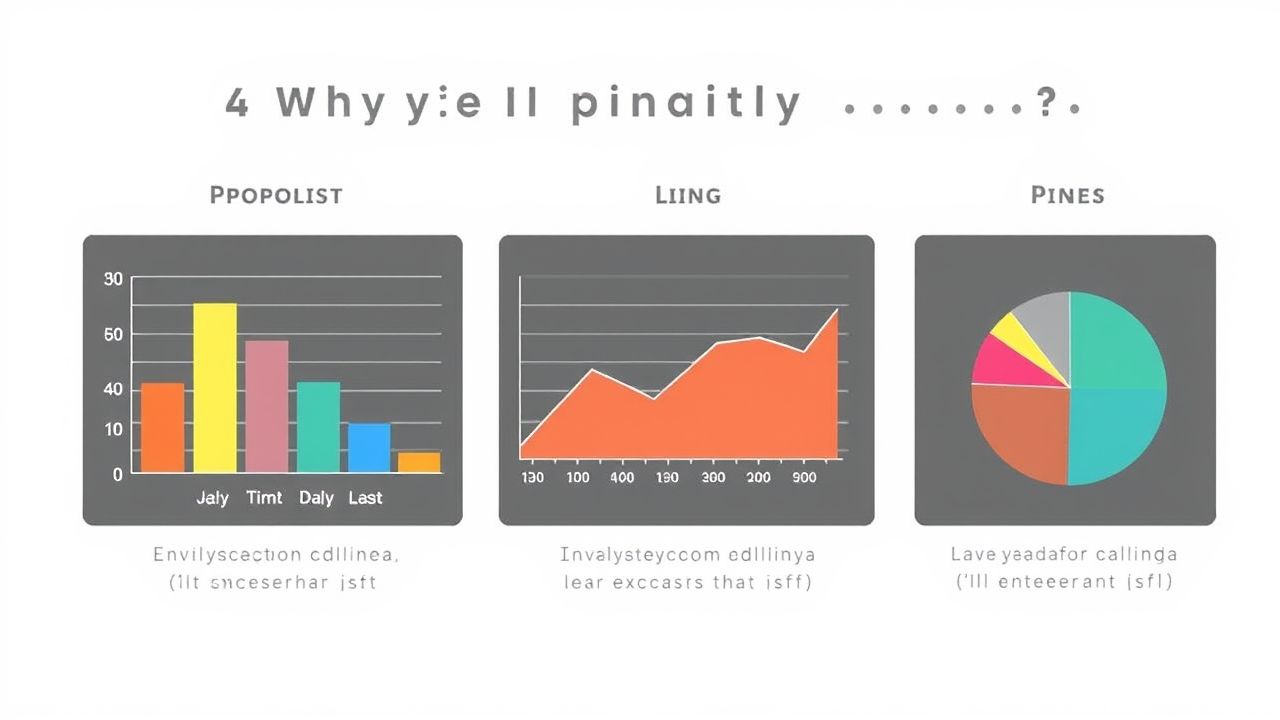 So Sánh Các Loại Biểu Đồ Cơ Bản: Cột, Đường, Tròn – Khi Nào Dùng Gì Cho Hiệu Quả?
So Sánh Các Loại Biểu Đồ Cơ Bản: Cột, Đường, Tròn – Khi Nào Dùng Gì Cho Hiệu Quả?